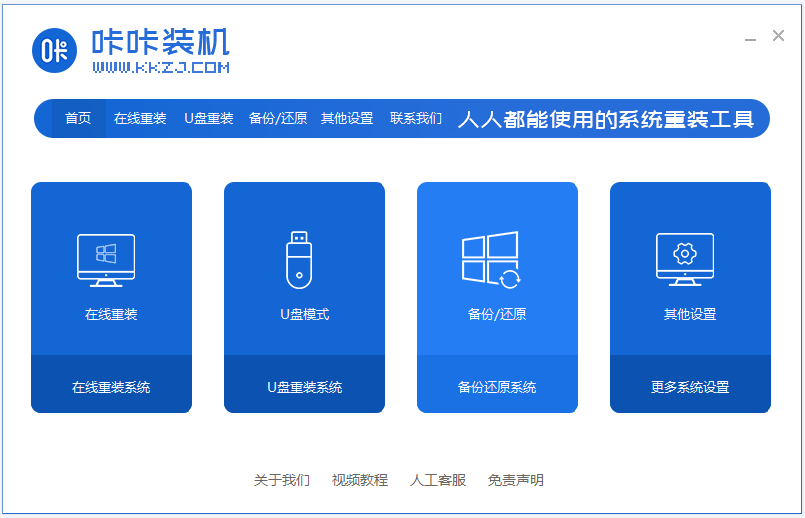
很多系统文件基本都是以iso格式保存和传输,windows原版iso镜像系统也不例外。有网友想了解如何安装原版iso镜像系统,下面小编就给大家演示下原版镜像文件iso安装系统步骤图解。
具体的安装原版iso镜像系统的方法步骤如下:
1、将下载好的原版windows系统iso镜像文件解压到非系统盘,下载安装咔咔装机一键重装系统软件并打开,单击[备份还原]。安装之前注意备份好系统盘上面重要的数据。
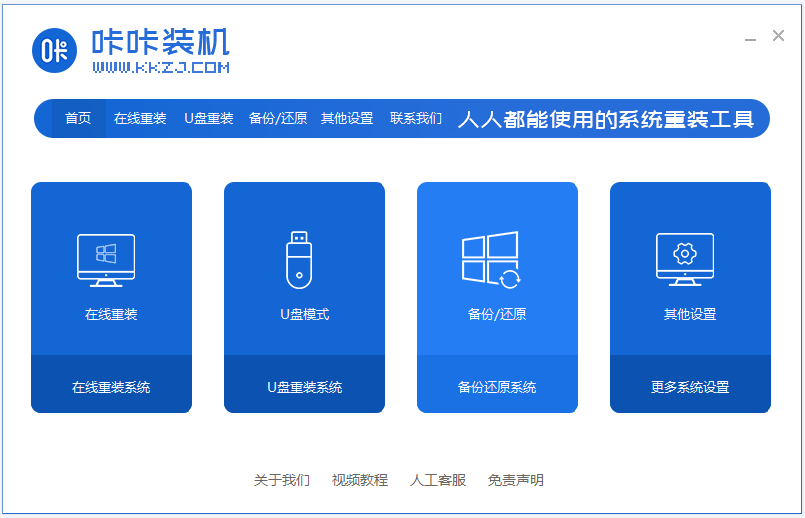
2、选择“自定义还原”展开,选择需要安装的windows系统镜像,点击下一步。
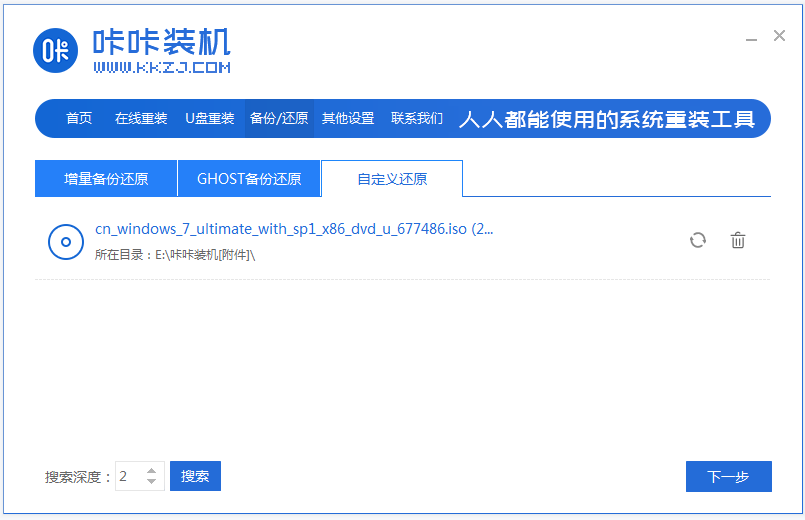
3、耐心等待软件检测下载系统,选择后单击[还原]按钮。

4、提示部署还原过程完成后,单击立即重启。
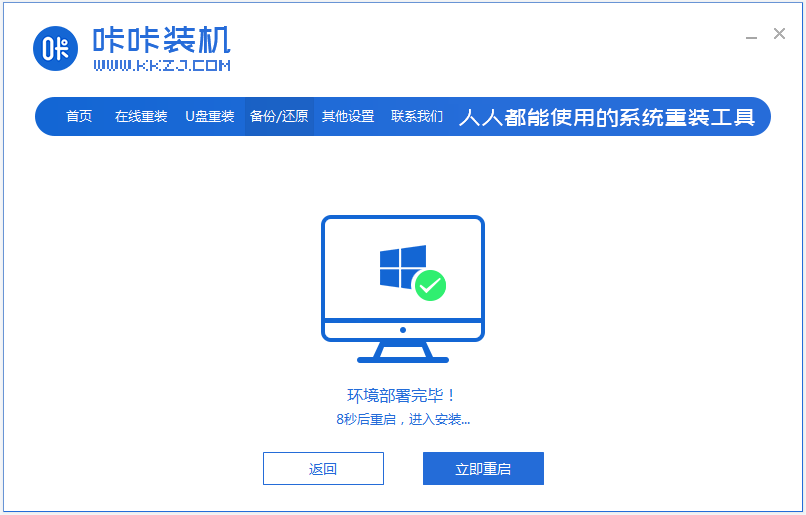
5、在这个界面选择kaka-pe系统进入。
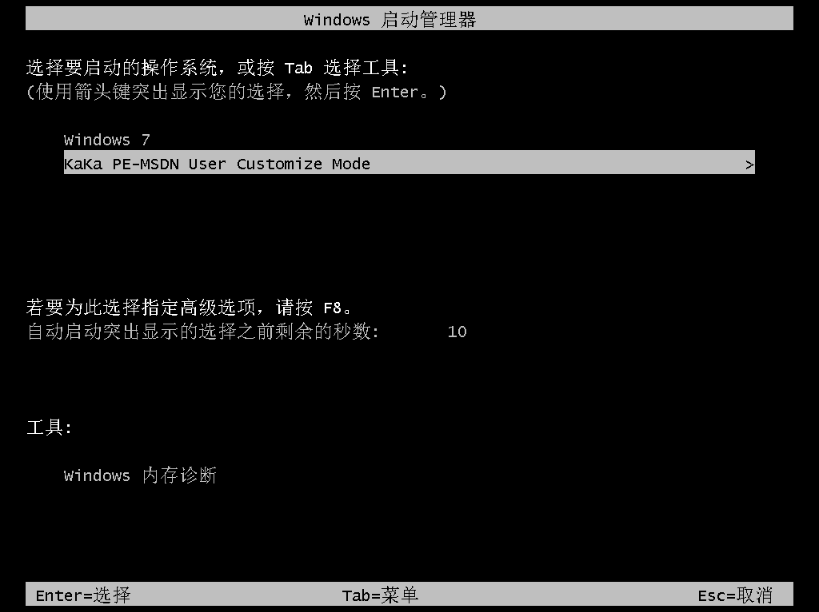
6、进入pe系统后,软件开始安装原版系统,并在安装成功后自动重新启动计算机。


7、等待重启进入到新的系统界面就是安装成功啦。

以上便是原版镜像文件iso安装系统步骤图解,使用咔咔装机工具可以很快速的实现,有需要的小伙伴可以参照教程操作。




